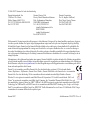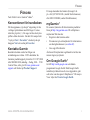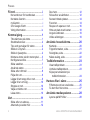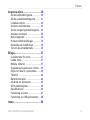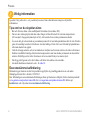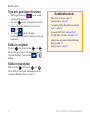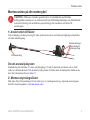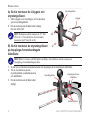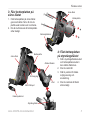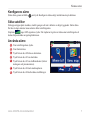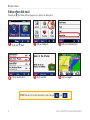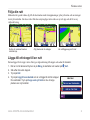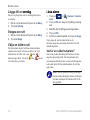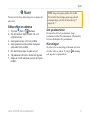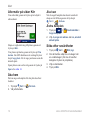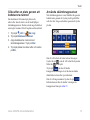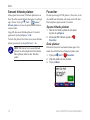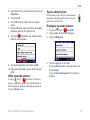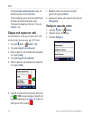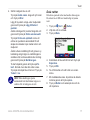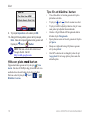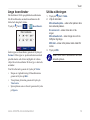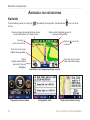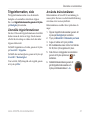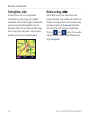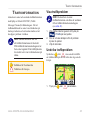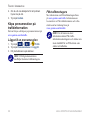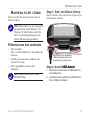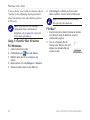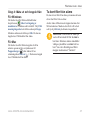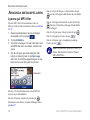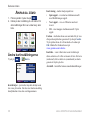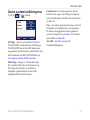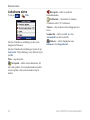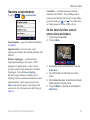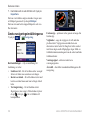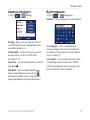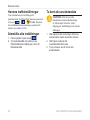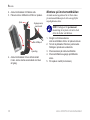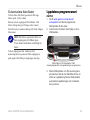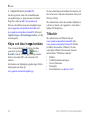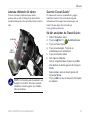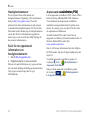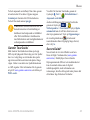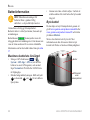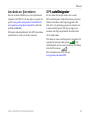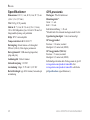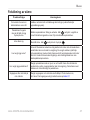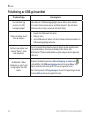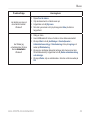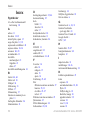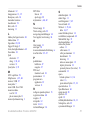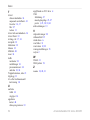Användarhandbok
zumo
™
400/450
den personliga motorcykelnavigatorn

© 2006–2007 Garmin Ltd. och dess dotterbolag
Med ensamrätt. Om inget annat uttryckligen anges i detta dokument, får ingen del av denna handbok reproduceras, kopieras,
överföras, spridas, hämtas eller lagras i något lagringsmedium i något som helst syfte utan föregående uttryckligt skriftligt
tillstånd från Garmin. Garmin beviljar härmed tillstånd att ladda ned en enda kopia av denna handbok till en hårddisk eller
annat elektroniskt lagringsmedium för visning, samt för utskrift av en kopia av handboken eller av eventuell revidering av
den, under förutsättning att en sådan elektronisk eller utskriven kopia av handboken innehåller hela copyrightredogörelsens
text och även under förutsättning att all obehörig kommersiell distribution av handboken eller eventuell revidering av den är
strängt förbjuden.
Informationen i detta dokument kan ändras utan varning. Garmin förbehåller sig rätten att ändra eller förbättra sina produkter
och att förändra innehållet utan skyldighet att meddela någon person eller organisation om sådana ändringar eller förbättringar.
Besök Garmins webbplats (www.garmin.com) för aktuella uppdateringar och tilläggsinformation om användning och drift av
denna och andra produkter från Garmin.
Garmin
®
är ett varumärke som tillhör Garmin Ltd. eller dess dotterbolag, registrerat i USA och andra länder.
zūmo
™
, MapSource
®
, MyGarmin
™
, Garmin Travel Guide
™
, Garmin TourGuide
™
och Garmin Lock
™
är varumärken
Garmin Ltd. eller dess dotterbolag. De här varumärkena får inte användas utan skriftligt tillstånd av Garmin.
Windows
®
är ett registrerat varumärke som tillhör Microsoft Corporation i USA och/eller andra länder. Mac
®
och
iTunes
®
är registrerade varumärken som tillhör Apple Computer, Inc. Varumärket Winamp tillhör Nullsoft, Inc. och
dess moderbolag, America Online, Inc. SiRF
®
, SiRFstar
®
och SiRF-logotypen är registrerade varumärken som tillhör SiRF
Technology, Inc. SiRFstarIII
™
och SiRF Powered
™
är varumärken som tillhör SiRF Technology, Inc. Google
™
och Google
Earth
™
är varumärken som tillhör Google Inc. RDS-TMC Trafc Information Services France © ViaMichelin 2006. Övriga
varumärken och varunamn tillhör deras respektive ägare.
Januari 2007 Artikelnummer 190-00778-39 rev. A
Garmin International, Inc.
1200 East 151st Street,
Olathe, Kansas 66062, USA
Tel. 913/397.8200 eller 800/800.1020
Fax 913/397.8282
Garmin (Europe) Ltd.
Liberty House Hounsdown Business
Park, Southampton, Hampshire,
SO40 9RB, Storbritannien
Tel. +44 (0) 870.8501241
(utanför Storbritannien) eller
0808 2380000
(endast Storbritannien)
Fax 44/0870.8501251
Garmin Corporation
No. 68, Jangshu 2nd Road,
Shijr, Taipei County, Taiwan
Tel. 886/2.2642.9199
Fax 886/2.2642.9099

zūmo 400/450 Användarhandbok
Förord
Förord
Tack för ditt val av Garmin
®
zūmo
™
.
Konventioner för handboken
När du uppmanas „trycka på“ någonting rör du
vid något på skärmen med ditt nger. I texten
stöter du på pilar (>). De anger att du ska trycka
på era olika alternativ. Om det till exempel står
“tryck på Vart > Favoriter” ska du trycka på
knappen Vart och sedan på Favoriter.
Kontakta Garmin
Kontakta Garmin om du har frågor om
användningen av zūmo. I USA kontaktar du
Garmins produktsupport på telefon: 913/397,8200
eller 800/800.1020, måndag – fredag, 8.00 – 17.00
Central Time, eller går till www.garmin.com/
support och klickar på Product Support.
I Europa kontaktar du Garmin (Europe) Ltd.
på +44 (0) 870.8501241 (utanför Storbritannien)
eller 0808 2380000 (endast Storbritannien).
myGarmin
™
De senaste tjänsterna för dina Garmin-produkter
nns på http://my.garmin.com. På webbplatsen
myGarmin Web kan du:
• Registrera din Garmin-enhet.
• Prenumerera på onlinetjänster för information
om hastighetskameror (se sidan 42).
• Låsa upp tillvalskartor.
Återkom till myGarmin regelbundet så att du inte
missar några nya tjänster.
Om Google Earth
™
Gå till http://earth.google.com och hämta
programmet Google Earth. Med Google Earth
installerat på datorn kan du visa vägpunkter, spår
och rutter som du sparat i MapSource
®
. På menyn
View väljer du View in Google Earth.

zūmo 400/450 Användarhandbok
Förord
Förord ..............................................i
Konventioner för handboken .............i
Kontakta Garmin ...............................i
myGarmin ..........................................i
Om Google Earth ..............................i
Viktig information ............................. iv
Komma igång .................................1
Titta närmare på zūmo .....................1
Snabbreferenser ...............................2
Tips och genvägar för zūmo .............2
Ställa in volymen ..............................2
Ställa in ljusstyrka .............................2
Montera zūmo på din motorcykel .....3
Kongurera zūmo .............................7
Söka satelliter ...................................7
Använda zūmo .................................7
Söka efter ditt mål ...........................8
Följa din rutt ......................................9
Lägga till ett stopp till en rutt .............9
Lägga till en omväg ........................10
Stoppa en rutt .................................10
Välja en bättre rutt ..........................10
Låsa zūmo ......................................10
Vart ................................................11
Söka efter en adress ...................... 11
Alternativ på sidan Kör ...................12
Åka hem .........................................12
Söka efter sevärdheter ...................12
Senast hittade platser .....................14
Favoriter .........................................14
Skapa och spara en rutt .................16
Hitta en plats med kartan ...............18
Ange koordinater ............................19
Utöka sökningen .............................19
Använda huvudsidorna ...............20
Kartsida ..........................................20
Trippinformation, sida .....................21
Svänglista, sida ..............................22
Nästa sväng, sida ...........................22
Trakinformation .........................23
Visa trakproblem ...........................23
Undvika trakproblem .....................23
Köpa prenumeration på
trakinformation .........................24
Hantera ler i zūmo .....................25
Filformat som kan användas ..........25
Ta bort ler från zūmo .....................27
Använda mediaspelaren .............28
Lyssna på MP3-ler .......................28

zūmo 400/450 Användarhandbok
Förord
Anpassa zūmo .............................30
Ändra kartinställningarna ................30
Ändra systeminställningarna ..........31
Lokalisera zūmo .............................32
Hantera användardata ....................33
Ändra navigeringsinställningarna ...34
Anpassa visningen .........................35
Byta knappsats ...............................35
Hantera trakinställningar ...............36
Återställa alla inställningar ..............36
Ta bort alla användardata ...............36
Bilaga ............................................37
Ljudalternativ för zūmo ...................37
Ladda zūmo ....................................37
Bilfäste, tillbehör ............................37
Uppdatera programvaran i zūmo ....39
Köpa och läsa in nya kartdata ........40
Tillbehör .........................................40
Batteriinformation ..........................44
Använda en fjärrantenn ..................45
GPS-satellitsignaler ........................45
Specikationer ................................46
Felsökning av zūmo .......................47
Felsökning av USB-gränssnittet .....48
Index .............................................50

v zūmo 400/450 Användarhandbok
Förord
I guiden Viktig säkerhets- och produktinformation nns säkerhetsanvisningar och juridisk
information.
Tips om hur du skyddar zūmo
• Bär och förvara zūmo i den medföljande bärväskan (bara zūmo 450).
• Förvara inte zūmo på plats där den under längre tid kan bli utsatt för extrema temperaturer
(till exempel i bagageutrymmet på en bil), eftersom det kan orsaka permanenta skador.
• Även om det går att använda en persondatorpenna till att använda pekskärmen bör du inte försöka
göra det samtidigt som du kör fordonet. Använd aldrig ett hårt eller vasst föremål på pekskärmen
eftersom skador kan uppstå.
• Undvik att tappa enheten och att använda den i miljöer med extrema stötar och starka vibrationer.
Enheten innehåller känsliga elektroniska komponenter som kan skadas permanent om du utsätter
enheten för häftiga stötar eller vibrationer utöver normalt bruk på en motorcykel.
• Förebygg stöld genom att ta bort zūmo och fästet när enheten inte används.
• Använda funktionen
Garmin Lock
™
. Se sida 10.
Överensstämmelseförklaring
Härmed intygar Garmin att den här produkten uppfyller de grundläggande kraven och andra
tillämpliga föreskrifter i direktiv 1999/5/EC.
Den fullständiga överensstämmelseförklaringen nns på Garmins webbplats för din Garmin-produkt:
www.garmin.com/products/zumo400 eller www.garmin.com/products/zumo450. Klicka på
handböcker och välj sedan överensstämmelseförklaring.
Viktig information

zūmo 400/450 Användarhandbok
Komma igång
Komma igång
Titta närmare på zūmo
A. Strömknapp
B. Zooma in, öka volymen eller öka
ljusstyrkan.
C. Zooma ut, minska volymen eller
minska ljusstyrkan.
D. Bläddringsknapp – bläddra till
sidorna för karta, trippinformation och
mediaspelaren. Ställ in ljusstyrkan
genom att hålla den nertryckt.
E. Talknapp – ställ in volymen
genom att trycka på knappen. Aktivera
röstanvisningar genom att hålla den
nertryckt.
SD-
kortplats
Mn-USB-port för nätadapter,
USB-masslagrngsenhet och
uppdaterng av programvara
A
B
C
D
E
MCX-kontakt
under
väderskyddslock
(se sdan 45)
Batter
(se sdan 44)

zūmo 400/450 Användarhandbok
Komma igång
Tips och genvägar för zūmo
• Håll ngret stadigt på om du snabbt
vill återgå till menysidan.
• Tryck på
om du vill återgå till kartsidan.
• Om du vill se er alternativ trycker du på
och .
• Tryck på
om du vill ändra
inställningar som volym, ljusstyrka, språk och
knappsats.
Ställa in volymen
Tryck på och använd sedan och
för att ställa in volymen. Vill du göra avancerade
volyminställningar trycker du på >
Volym.
Ställa in ljusstyrka
Håll nertryckt och använd och
för att ställa in ljusstyrkan. Information om er
visningsinställningar nns på sidan 35.
Snabbreferenser
• Söka efter en adress: sidan 11
• Visa kartsidan: sidan 20
• Använda stöldskyddsfunktionen Garmin
Lock
™
: sidan 10
• Lyssna på MP3-ler: sidorna 28–29
• Överföra ler till zūmo:
sidorna 25–27
• Information om zūmos ljudinställningar
nns på sidan 37.
• Vanliga frågor:
sidan 47

zūmo 400/450 Användarhandbok
Komma igång
Montera zūmo på din motorcykel
VARNING: Villkoren i Garmins garanti kräver att strömkabeln med blottade
ledningstrådar monteras av en erfaren montör med tillräckliga kunskaper om bilelektronik
och som är kunnig i att använda de specialverktyg eller maskiner som krävs för
monteringen.
1: Anslut ström till fästet
Välj en lämplig och säker placering för zūmo på din motorcykel, med tanke på tillgängliga strömkällor
och säker kabeldragning.
Blottade lednngar
med säkrng för
strömanslutnng
Strömanslutnng
Om att ansluta ljudsystem
Standarduttag för mikrofon (2,5 mm) och ljudutgång (3,5 mm) är placerade på vänster sida av fästet
(under ett väderskyddslock). När du ansluter ljudsystemet till zūmo måste du tänka på hur kablarna ska
dras. Mer information nns på sidan 37.
2: Montera styrstångsfästet
Med zūmo följer fästanordningar för två olika typer av styrstångsmontering. Anpassad montering kan
kräva er monteringsdelar (www.ram-mount.com).

4 zūmo 400/450 Användarhandbok
Komma igång
A) Så här monterar du U-bygeln och
styrstångsfästet:
1. Sätt U-bygeln runt styrstången och trä ändarna
genom styrstångsfästet.
2. Dra åt muttrarna så att fästet sitter stadigt.
Dra inte åt för hårt.
OBS! Rekommenderat moment är 5,7 Nm
(50 in-lb ). Överskrid inte det maximala
momentet på 9 Nm (80 in-lb).
B) Så här monterar du styrstångsfästet
på kopplings-/bromshandtagets
klämfäste:
OBS! Både 1/4-tums och M6-bultar medföljer. Använd den storlek som passar
i kopplings-/bromshandtagets fäste.
1. Ta bort de två fabriksmonterade bultarna från kopplings-/bromshandtagets klämfäste.
2. Trä de nya bultarna genom
styrstångsfästet, avståndshylsorna
och klämfästet.
3. Dra åt muttrarna så att fästet sitter
stadigt.
Styrstångsfäste
Styrstång
U-bygel
Kopplngs-/broms-
klämfäste
Styrstångsfäste
Avståndshylsor

zūmo 400/450 Användarhandbok 5
Komma igång
3: Fäst bottenplattan på
1. Fäst bottenplattan på zūmo-fästet
genom att sätta i M4 x 40 mm de
platthuvade bultarna och muttrarna.
2. Dra åt muttrarna så att bottenplattan
sitter stadigt.
4: Fäst bottenplattan
på styrstångsfästet
1. Sätt i styrstångsfästets kulled
och bottenplattans kulled i
den dubbla fästarmen.
2. Dra åt vredet lätt.
3. Ställ in position för bästa
möjliga visning och
användning.
4. Dra åt vredet så att fästet
sitter stadigt.
zūmo-fäste
Bottenplatta
Väderskyddslock
Vred
Dubbel fästarm
Styrstångsfäste
Väderskyddslock
Bottenplatta
Strömngång
Mn-USB-port
zūmo-fäste

zūmo 400/450 Användarhandbok
Komma igång
fästet
1. Anslut strömkabeln
till zūmo-fästet. Dra åt
strömanslutningens skruvar
så att du får bättre tätning.
2. Fäll upp spaken.
3. Vik väderskyddslocket ner
och under (magnetiskt).
4. Placera zūmo i fästet och
fäll ner spaken.
5. Dra åt låsskruven.
Om låsskruvmejseln
Fäst zūmo stadigt vid fästet med låsskruven. Om
du sätter skruvmejseln på din nyckelring har du
den lätt åtkomlig.
Spak
zūmo-fäste
Strömkabel
Låsskruv
Låsskruvmejseln

zūmo 400/450 Användarhandbok
Komma igång
Kongurera zūmo
Starta zūmo genom att hålla nertryckt. Kongurera zūmo enligt instruktionerna på skärmen.
Söka satelliter
Sök upp en öppen plats utomhus, utanför garaget och inte i närheten av höga byggnader. Starta zūmo.
Det kan ta några minuter innan enheten hittar satellitsignalen.
Staplarna anger GPS-signalens styrka. När staplarna är gröna tar zūmo emot satellitsignal och
du kan börja använda navigeringsfunktionen.
Använda zūmo
A
Visar satellitsignalens styrka.
B
Visar batteristatus.
C
Tryck här om du vill hitta en destination.
D
Tryck här om du vill visa kartsidan.
E
Tryck här om du vill visa trakincidenter (kräver
mottagare och prenumeration).
F
Tryck här om du vill starta mediaspelaren.
G
Tryck här om du vill ändra zūmos inställningar.
A B
C D
E F G

zūmo 400/450 Användarhandbok
Komma igång
Söka efter ditt mål
På menyn Vart nns olika kategorier av platser att söka efter.
➍
Välj en destination. Njut av vägen!
➏
Tryck på Kör.
➎
➌
➋➊
Välj en underkategori. Välj en kategori.
Tryck på Vart.
TIPS! Om du vill se er alternativ trycker du på och .

zūmo 400/450 Användarhandbok
Komma igång
Följa din rutt
Medan du kör guidar zūmo dig till din destination med röstuppmaningar, pilar på kartan och anvisningar
överst på kartsidan. Om du avviker från den ursprungliga rutten söks en ny rutt upp och du får en ny
vägbeskrivning.
En målagga anger dtt mål.Följ plarna när du svänger.Rutten är markerad med en
mörklla lnje.
Lägga till ett stopp till en rutt
Du kan lägga till ett stopp i rutten. Först ges vägbeskrivning till stoppet och sedan till slutmålet.
1. När en rutt är aktiverad trycker du på Meny på kartsidan och sedan på Vart.
2. Sök efter det extra stoppet.
3. Tryck på
Kör.
4. Tryck på
Lägg till som delmål om du vill lägga till det här stoppet
före slutmålet. Tryck på Ange som nytt mål om du vill ange
platsen som nytt slutmål.

0 zūmo 400/450 Användarhandbok
Komma igång
Lägga till en omvägomväg
Om en väg längs din rutt är avstängd kan du ta
en omväg.
1. När en rutt är aktiverad trycker du på Meny.
2. Tryck på
Omväg.
Stoppa en rutt
1. När en rutt är aktiverad trycker du på Meny.
2. Tryck på
Stopp.
Välja en bättre rutt
När du närmar dig ditt mål kan zūmo beräkna
vägalternativen för att hitta en bättre rutt. Om
zūmo hittar en bättre rutt visas eller i
kartans högra hörn. Tryck på eller om du
vill välja den nya rutten.
åsa zūmoåsa zūmo
1. Tryck på > System > Garmin
Lock.
2. Tryck på
OK och ange en fyrsiffrig personlig
kod.
3. Bekräfta den fyrsiffriga personliga koden.
4. Tryck på
OK.
5. Kör till en säkerhetsplats och tryck på
Ange.
Varje gång du startar zūmo behöver du
antingen ange din personliga kod eller köra till
säkerhetsplatsen.
Vad är en säkerhetsplats?
Om du är på din säkerhetsplats behöver du inte
ange din personliga kod. Om du glömmer din
personliga kod behöver du ta emot satellitsignaler
och sedan köra till din säkerhetsplats för att låsa
upp zūmo.
OBS! Om du glömmer din personliga
kod och säkerhetsplats måste du skicka
in zūmo-enheten till Garmin för att få
den upplåst.

zūmo 400/450 Användarhandbok
Vart
Vart
På menyn Vart nns olika kategorier av platser att
söka efter.
Söka efter en adress
1. Tryck på Vart > Adress.
2. Om det behövs väljer du land, län, och
ort/postnummer.
3. Ange
gatunummer och tryck på Klar.
4. Ange gatunamnet tills en lista med gator
visas eller tryck på Klar.
5. Om det behövs väljer du gata och ort.
6. Välj adressen vid behov. Sidan Kör öppnas.
7. Skapa en rutt till adressen genom att trycka
på Kör.
TIPS: Ange inte gatans prex eller sufx.
För att hitta Norra långa gatan anger du till
exempel långa, och för att hitta riksväg 7
anger du 7.
Om postnummer
Du kan söka efter ett postnummer. Ange
postnumret istället för stadsnamnet. Alla kartdata
har inte sökfunktion för postnummer.
Korsningar
Du söker efter en korsning på liknande sätt som
du söker efter en adress. Tryck på Korsning
och ange de två gatunamnen.

zūmo 400/450 Användarhandbok
Vart
Alternativ på sidan Kör
Visa sidan Kör genom att trycka på ett objekt i
sökresultatet.
Skapa en vägbeskrivning till platsen genom att
trycka på Kör.
Visa platsen på kartan genom att trycka på Visa
kartan. Om GPS-funktionen är avstängd trycker
du på Ange plats. för att ange positionen som din
aktuella plats.
Spara platsen som en favorit genom att trycka på
Spara. Se sidan 14.
Åka hem
Du kan ange en hemplats för den plats du oftast
besöker.
1. Tryck på Vart > Åk hem.
2. Välj ett alternativ.
Åka hem
När du angett hemplats kan du när som helst
skapa en rutt till den genom att trycka på
Vart > Åk hem.
Ändra hemplats
1. Tryck på > Användardata >
Ange hemplats.
2. Välj
Ja, ange min adress eller Ja, använd
aktuell plats.
Söka efter sevärdheter
1. Tryck på Vart > Mat, logi.
2. Om det behövs väljer du en kategori och
en underkategori. (Om du vill visa er
kategorier trycker du på pilarna.)
3. Välj en destination.
4. Tryck på
Kör.

zūmo 400/450 Användarhandbok
Vart
Söka efter en plats genom att
bokstavera namnet
Om du känner till namnet på platsen du
söker efter kan du skriva in det med hjälp av
skärmknappsatsen. Du kan också ange bokstäver
som ingår i namnet för att begränsa sökresultatet.
1. Tryck på Vart > Mat, logi.
2. Tryck på
Bokstavera namnet.
3. Ange bokstäverna i namnet med
skärmknappsatsen. Tryck på Klar.
4. Tryck på platsen du söker efter och sedan
på Kör.
Använda skärmknappsatsen
När skärmknappsatsen visas bläddrar du genom
bokstäverna genom att trycka på det gula fältet
och dra i det. Ange en bokstav genom att trycka
på den.
Om du vill ta bort det sista tecknet du angav
trycker du på , om du vill ta bort hela posten
håller du nedtryckt.
Tryck på om du vill ändra
knappsatsinställningen så att du kan använda
diakritiska tecken eller specialtecken.
Om du vill ange nummer trycker du på .
Information om hur du ändrar visningen av
knappsatsen nns på sidan 35.

4 zūmo 400/450 Användarhandbok
Vart
Senast hittade platser
zūmo sparar de senaste 50 hittade platserna i en
lista. De allra senast hittade platserna visas högst
upp i listan. Tryck på Vart > Senast
hittade platser så visas de platser du hittat den
senaste tiden.
Lägg till den senast hittade platsen i Favoriter
genom att trycka på Spara > OK .
Ta bort alla platser från listan över senast hittade
platser genom att trycka på Ta bort > Ja.
OBS! När du tar bort senast hittade
platser tas alla objekt bort från listan.
Men platsen raderas inte från din
enhet.
Favoriter
Du kan spara upp till 500 platser i Favoriter, så att
du snabbt kan hitta dem och skapa rutter till dem.
Din hemplats sparas också i Favoriter.
Spara hittade platser
1. När du har hittat en plats du vill spara
trycker du på Spara.
2. Klicka på
OK. Platsen sparas i
Favoriter.
Dela platser
Dela dina Favoriter med andra zūmo-ägare. Du
måste ha ett SD-kort med ledigt utrymme isatt.
1. Tryck på Vart > Favoriter.
2. Välj den plats som du vill dela.
3. Tryck på
Dela.
Sidan laddas...
Sidan laddas...
Sidan laddas...
Sidan laddas...
Sidan laddas...
Sidan laddas...
Sidan laddas...
Sidan laddas...
Sidan laddas...
Sidan laddas...
Sidan laddas...
Sidan laddas...
Sidan laddas...
Sidan laddas...
Sidan laddas...
Sidan laddas...
Sidan laddas...
Sidan laddas...
Sidan laddas...
Sidan laddas...
Sidan laddas...
Sidan laddas...
Sidan laddas...
Sidan laddas...
Sidan laddas...
Sidan laddas...
Sidan laddas...
Sidan laddas...
Sidan laddas...
Sidan laddas...
Sidan laddas...
Sidan laddas...
Sidan laddas...
Sidan laddas...
Sidan laddas...
Sidan laddas...
Sidan laddas...
Sidan laddas...
Sidan laddas...
Sidan laddas...
-
 1
1
-
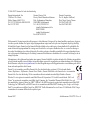 2
2
-
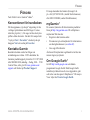 3
3
-
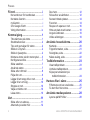 4
4
-
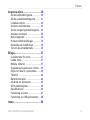 5
5
-
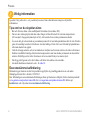 6
6
-
 7
7
-
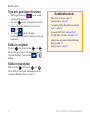 8
8
-
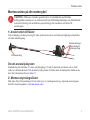 9
9
-
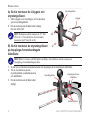 10
10
-
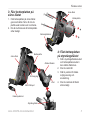 11
11
-
 12
12
-
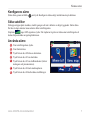 13
13
-
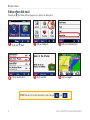 14
14
-
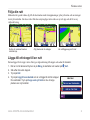 15
15
-
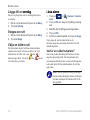 16
16
-
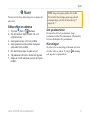 17
17
-
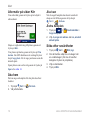 18
18
-
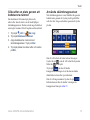 19
19
-
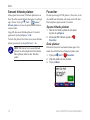 20
20
-
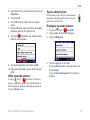 21
21
-
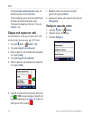 22
22
-
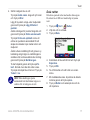 23
23
-
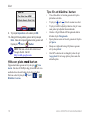 24
24
-
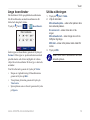 25
25
-
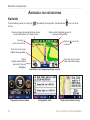 26
26
-
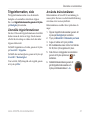 27
27
-
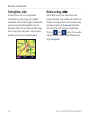 28
28
-
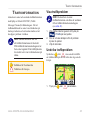 29
29
-
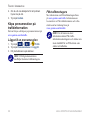 30
30
-
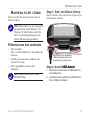 31
31
-
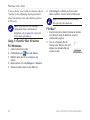 32
32
-
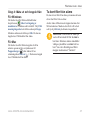 33
33
-
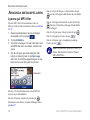 34
34
-
 35
35
-
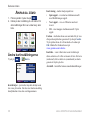 36
36
-
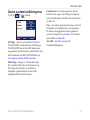 37
37
-
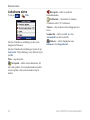 38
38
-
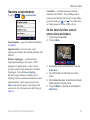 39
39
-
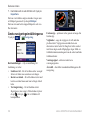 40
40
-
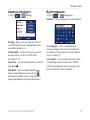 41
41
-
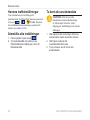 42
42
-
 43
43
-
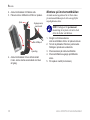 44
44
-
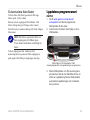 45
45
-
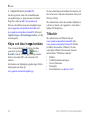 46
46
-
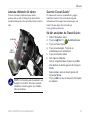 47
47
-
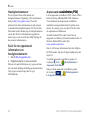 48
48
-
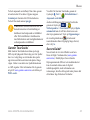 49
49
-
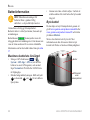 50
50
-
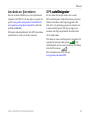 51
51
-
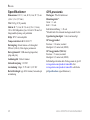 52
52
-
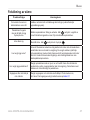 53
53
-
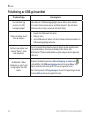 54
54
-
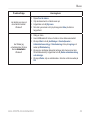 55
55
-
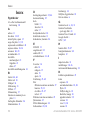 56
56
-
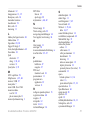 57
57
-
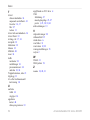 58
58
-
 59
59
-
 60
60
Garmin Zumo 450 Användarmanual
- Typ
- Användarmanual
- Denna manual är också lämplig för
Relaterade papper
-
Garmin zumo 500 Användarmanual
-
Garmin Can-Am Spyder zumo 660 Användarmanual
-
Garmin zūmo 550 Referens guide
-
Garmin zumo 210 Användarmanual
-
Garmin Can-Am Spyder zumo 660 Användarmanual
-
Garmin zūmo® 390LM Användarmanual
-
Garmin zūmo® 595LM Användarguide
-
Garmin zūmo® 345LM Användarguide
-
Garmin zūmo® 590LM Användarguide
-
Garmin nuvi 360 GPS/Install,OEM,BMW3,LHD,NA Användarguide